2022-05-05 10:43:14 • Filed to: Modifier le PDF • Proven solutions
Vous pouvez ajouter un mot de passe aux fichiers PDF pour sécuriser vos contenus PDF. Si vous obtenez un PDF protégé par mot de passe, mais n’avez pas le mot de passe du propriétaire, il est difficile pour vous d'éditer le fichier PDF, vous ne pouvez même pas ouvrir le fichier PDF en ouvrant le mot de passe protégé. Pas de souci! Suivez ce guide, vous pouvez facilement imprimer, copier et modifier le mot de passe protégé des documents PDF sur Mac OS X (macOS 10.14 Mojave inclus) et Windows.
Pour modifier le PDF protégé par mot de passe, vous avez besoin d'un éditeur de PDF avec la fonction PDF password remover comme le PDFelement. IC'est un programme qui peut facilement débloquer les documents PDF sans mot de passe. Avec ce logiciel, vous pouvez convertir ou modifier des documents avec des mots de passe. Les fichiers PDF typiques qui sont naturellement lus ne peuvent maintenant être édités comme un simple document Word grâce aux puissantes fonctionnalités. La modification des fichiers PDF protégés sur Mac (macOS 10.14 Mojave) peut maintenant être facile. Vous pouvez même convertir, ajouter des signets, des annotations, supprimer des pages, ou ajouter des pages à un PDF protégé par mot de passe sur votre ordinateur.
Pourquoi choisir cet éditeur PDF
Voici quelques étapes simples sur la façon de modifier un PDF protégé sur Mac en utilisant PDFelement Pro pour Mac.
Vous devez installer le logiciel sur votre Mac afin que vous puissiez commencer le processus de déchiffrage. Une fois que vous avez installé le logiciel, vous êtes prêt à importer des fichiers. L’importation de fichiers peut être aussi simple que de cliquer sur l'option « Ouvrir un fichier » à partir du logiciel, puis le parcourir pour trouver le fichier dont vous avez besoin.

Cliquez sur « Convertir » pour activer le processus de conversion. Le moment où vous commencez à convertir les fichiers PDF en format Word, le logiciel décryptera également les mots de passe associés. Cela signifie que le mot de passe sera automatiquement supprimé. Une fois que vous avez fait cela, vous pourrez alors éditer un fichier PDF protégé.

Remarque: Si vous obtenez le PDF protégé par mot de passe, vous devez demander le mot de passe au propriétaire pour ouvrir le fichier PDF en premier.
PDFelement Pro pour Mac peut vous aider à passer à travers les fichiers PDF d'édition protégée pour Mac sans problème. Avec son interface conviviale, vous pouvez facilement accéder à ses options et faire votre travail d'édition dans le moins de temps nécessaire.
Pour modifier un PDF protégé sous Windows, vous devez utiliser PDFelement Pro pour Windows Il vous permet d'éditer plusieurs fichiers à la fois. Vous avez un PDF numérisé, vous pouvez également le modifier à l'aide de cette application. La technologie OCR est intégrée dans cette application qui en fait l'une des meilleures. Ce logiciel ne vous permet pas de convertir les fichiers en Word puisqu’il conserve son format et sa présentation, mais permet également de convertir une section de votre fichier PDF. Ce faisant, vous aurez déverrouillé le fichier PDF vous donnant ainsi les autorisations de modification et d'impression.
Les fichiers PDF sont protégés par mot de passe à la fois pour l'ouverture et l'édition, mais certains vous pouvez simplement les voir, mais pas les modifier. Pour modifier un PDF que vous avez besoin de convertir en un format disons Word. Savez-vous comment le faire? Suivez ces étapes.
Démarrez l’éditeur PDF puis cliquez sur « Ouvrir » pour charger votre fichier PDF sur le programme. Une fois que le fichier a été chargé, vous pouvez directement le modifier s'il n'y a aucun mot de passe d'édition.

Remarque: S'il y a des mots de passe pour l'ouverture et la modification du PDF, vous ne pouvez pas modifier un fichier PDF protégé sans le déverrouiller. Ainsi vous avez besoin de convertir le fichier PDF pour obtenir des autorisations de modification, mais si le PDF a un mot de passe ouvert et la permission de modifier est fermée, saisissez le mot de passe, et modifiez le dans le logiciel sans convertir le fichier.
Allez à l'onglet « Accueil », puis choisissez le format auquel vous souhaitez convertir le fichier PDF souhaité que vous avez chargé. Assurez-vous de choisir l'endroit où vous souhaitez enregistrer le document.
À ce stade, vous devriez être inquiet. Détendez-vous et cliquez sur « Convertir » pour commencer la conversion. Attendez que le processus soit terminé. Pendant le processus de conversion au format désiré, le PDF est automatiquement déverrouillé. Ceci est une révélation pour de nombreuses options d'édition.
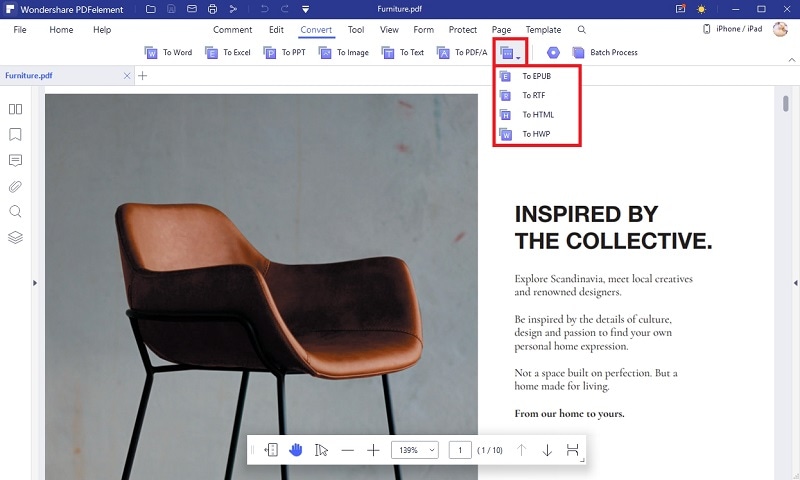
Célia Borra
staff Editor